win10自动更新时间怎么关闭 win10自动更新时间设置步骤
更新时间:2025-03-26 08:52:17作者:xtyang
Win10自动更新时间的关闭和设置是很多用户关心的问题,有时候我们可能不希望系统在某个特定时间自动进行更新,或者希望设置一个固定时间段进行更新。在Win10中,关闭自动更新时间和设置更新时间非常简单,只需要按照一定的步骤进行操作即可。接下来我们就来详细介绍一下Win10自动更新时间的关闭和设置步骤。
操作方法:
1.我们打开win10桌面的右下角的通知栏图标
选择所有设置的选项
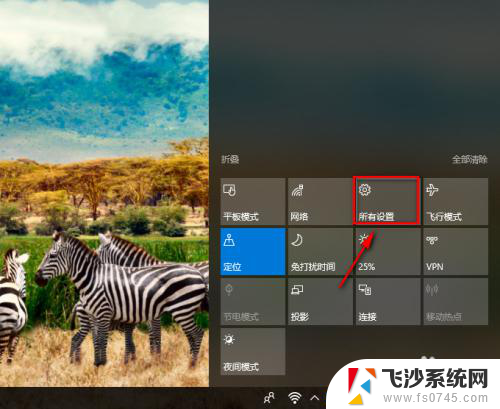
2.在这里我们找到时间和语言的设置选项
然后点击进入设置
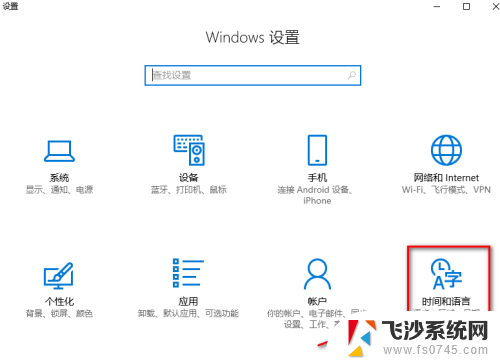
3.一般win10的自动更新时间是打开的
如果我们要手动的设置时间
可以先关闭自动更新时间的功能
再点击更改就可以了
有时我们发现打开了自动更新时间但是时间还是不准确的情况,我们只需关闭后再打开这个功能就可以了
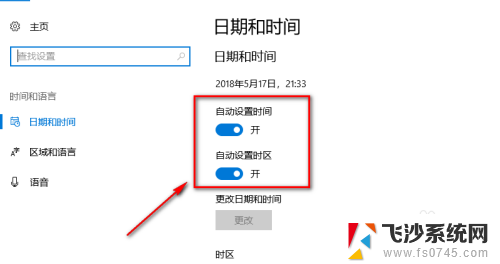
4.关闭自动更新时间后我们发现更改的按钮已经不是灰色而可以进行点击打开了

5.这里手动的设置当前的日期和时间
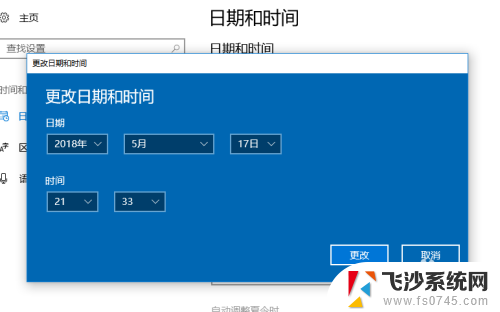
6.在这里我们还可以设置更改日期和时间的格式
方便我们时间的显示和查看
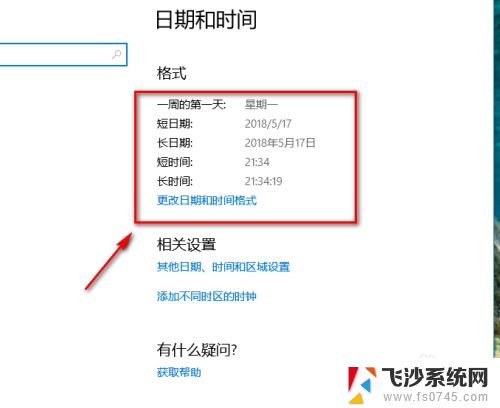
以上就是win10自动更新时间怎么关闭的全部内容,有需要的用户就可以根据小编的步骤进行操作了,希望能够对大家有所帮助。
win10自动更新时间怎么关闭 win10自动更新时间设置步骤相关教程
-
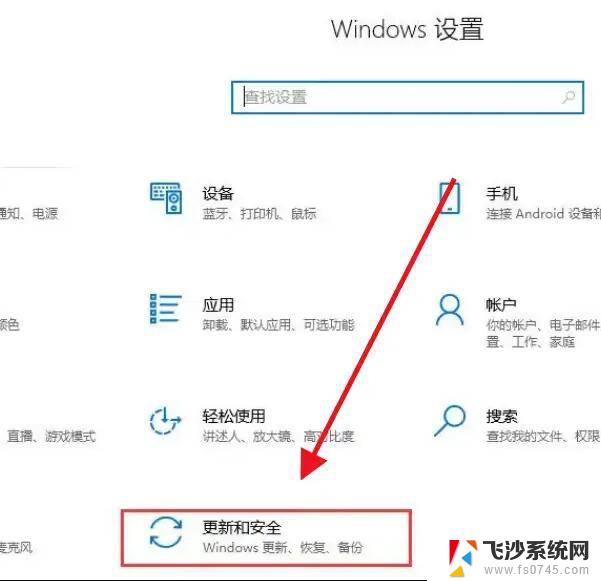 win10更新驱动咋关闭 关闭win10自动更新驱动程序的步骤
win10更新驱动咋关闭 关闭win10自动更新驱动程序的步骤2024-10-18
-
 怎样关闭电脑自动更新win10系统 win10如何关闭自动更新
怎样关闭电脑自动更新win10系统 win10如何关闭自动更新2024-03-25
-
 win10关闭自动更新服务 如何在Win10中关闭自动更新服务
win10关闭自动更新服务 如何在Win10中关闭自动更新服务2023-12-19
-
 win10系统自动更新在哪里关闭 Win10系统如何关闭自动更新
win10系统自动更新在哪里关闭 Win10系统如何关闭自动更新2023-10-24
- 怎样更改锁屏时间 Win10电脑怎样设置自动锁屏时间
- win10 时间同步服务 Win10时间自动同步网络的设置步骤
- win10怎么阻止自动更新 win10系统怎样关闭自动更新
- win10怎么禁用自动更新 win10系统自动更新关闭方法
- 电脑更新完会自动关机吗 win10电脑自动更新怎么关闭
- 如何彻底禁止win10自动更新 win10关闭自动更新方法
- win8.1开始菜单改win10 Windows 8.1 升级到 Windows 10
- 文件:\windows\system32\drivers Win10系统C盘drivers文件夹可以清理吗
- windows10移动硬盘在电脑上不显示怎么办 移动硬盘插上电脑没有反应怎么办
- windows缓存清理 如何清理Win10系统缓存
- win10怎么调电脑屏幕亮度 Win10笔记本怎样调整屏幕亮度
- 苹果手机可以连接联想蓝牙吗 苹果手机WIN10联想笔记本蓝牙配对教程
win10系统教程推荐
- 1 苹果手机可以连接联想蓝牙吗 苹果手机WIN10联想笔记本蓝牙配对教程
- 2 win10手机连接可以卸载吗 Win10手机助手怎么卸载
- 3 win10里此电脑的文档文件夹怎么删掉 笔记本文件删除方法
- 4 win10怎么看windows激活码 Win10系统激活密钥如何查看
- 5 电脑键盘如何选择输入法 Win10输入法切换
- 6 电脑调节亮度没有反应什么原因 Win10屏幕亮度调节无效
- 7 电脑锁屏解锁后要按窗口件才能正常运行 Win10锁屏后程序继续运行设置方法
- 8 win10家庭版密钥可以用几次 正版Windows10激活码多少次可以使用
- 9 win10系统永久激活查询 如何查看Windows10是否已经永久激活
- 10 win10家庭中文版打不开组策略 Win10家庭版组策略无法启用怎么办